Photoshop Online là một trong những công cụ chỉnh sửa ảnh được nhiều người ưa chuộng. Bạn không cần tốn thời gian, dung lượng để tải ứng dụng mà có thể chỉnh ảnh ngay trên website vô cùng tiện lợi. Vậy cách chỉnh ảnh trên website này được thực hiện như thế nào? Mời các bạn theo dõi bài viết dưới đây của Hoàng Hà Mobile để biết thêm nhiều thông tin thú vị nhé!
Photoshop Online là gì?
Đây là một website cho phép người dùng chỉnh sửa ảnh mà không cần tải ứng dụng. Giao diện website chỉnh ảnh này thân thiện, đa dạng tính năng chỉnh ảnh chuyên nghiệp. Người dùng có thể thêm ảnh từ thư viện rồi chỉnh sửa và xuất file PSD. Không chỉ vậy, bạn còn có thể xuất file ảnh thành định dạng khác như JPEG, PDF, HEIC,…
Những tính năng nổi bật của Photoshop Online?
Nhìn chung, website Photoshop trực tuyến đầy đủ tính năng của một công cụ chỉnh sửa ảnh chuyên nghiệp. Người dùng có thể tuỳ ý sáng tạo, chỉnh sửa ảnh mang màu sắc, cá tính riêng. Bên cạnh đó, người dùng hoàn toàn có thể cắt, ghép hình ảnh theo bố cục, dụng ý nghệ thuật riêng.
Nếu bạn đang tìm công cụ chỉnh ảnh có đa dạng hiệu ứng thì Photoshop Online là lựa chọn phù hợp. Tại website Photoshop, bạn có thể lựa chọn kiểu chữ, hiệu ứng cho bức ảnh của mình. Hay có thể thoả sức thay đổi kích thước hình ảnh, đổi hướng, cắt ảnh,… Không chỉ vậy, website Photoshop còn hỗ trợ đa ngôn ngữ để người dùng lựa chọn ngôn ngữ phù hợp. Đặc biệt, Photoshop trực tuyến cho phép người dùng chỉnh sửa ảnh đẹp hoàn toàn miễn phí.
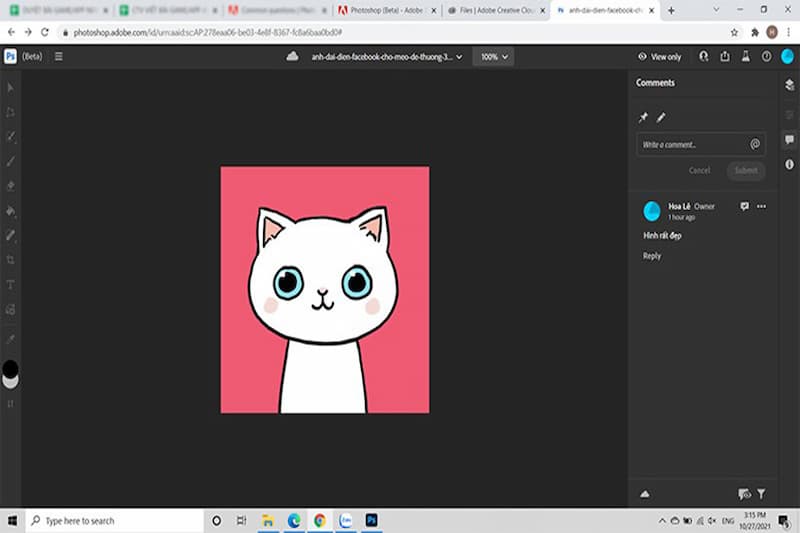
Giao diện của website Photoshop Online gồm 5 phần được bố trí khoa học để người dùng dễ dàng tìm thấy. 5 phần chính của website chỉnh ảnh trực tuyến bao gồm:
- Thanh menu chính của website nằm ở phía trên cùng.
- Thanh chứa các công cụ cần chỉnh sửa nằm ở dưới thanh menu chính.
- Tiếp theo, thanh công cụ chính chứa các tuỳ chọn chỉnh sửa ảnh nằm ở phía bên trái màn hình.
- Hình ảnh chỉnh sửa sẽ được hiển thị ở trung tâm.
- Cuối cùng, ô vuông bên phải là phần quản lý layer của hình ảnh mà bạn đang chỉnh sửa.
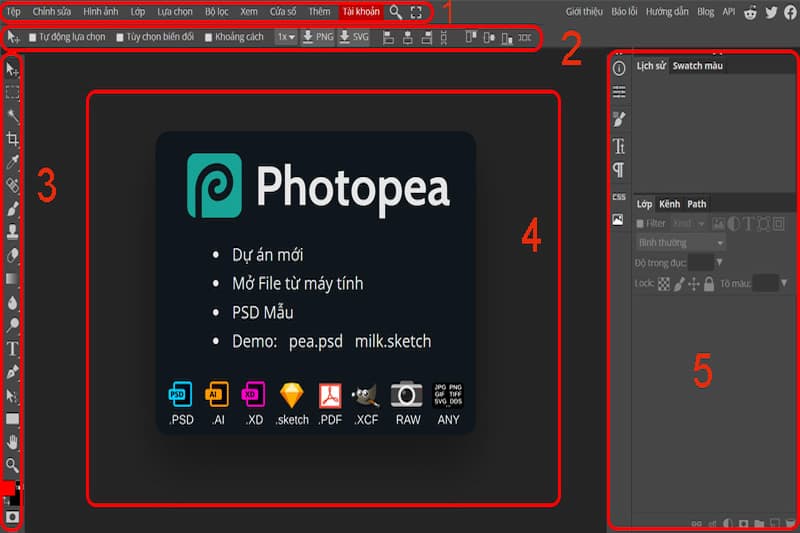
Đánh giá ưu, nhược điểm của website Photoshop Online
So với ứng dụng, website chỉnh sửa ảnh trực tuyến sở hữu nhiều ưu điểm vượt trội mà bạn nên trải nghiệm.
Thứ nhất, chỉnh ảnh trên website giúp bạn tiết kiệm chi phí bản quyền cũng như dung lượng lưu trữ trên thiết bị.
Thứ 2, chỉnh sửa ảnh trên website có đầy đủ các tính năng để bạn tạo ra một tấm ảnh ưng ý.
Bên cạnh đó, website hỗ trợ nhiều định dạng cho người dùng lựa chọn như: PNG, JPEG hay TIFF,… Giao diện website được bố trí khoa học, có từng mục riêng biệt dễ dàng ngay cả với người sử dụng lần đầu.
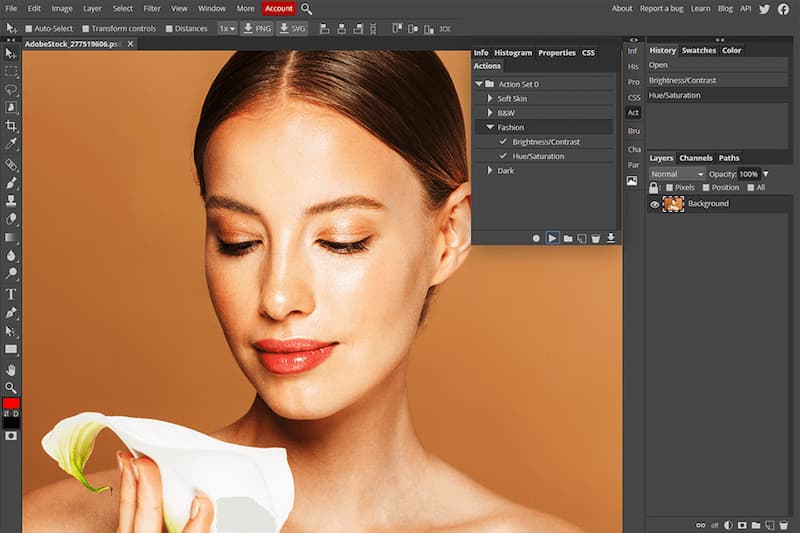
Bên cạnh những ưu điểm, website Photoshop Online còn tồn tại một số nhược điểm cần khắc phục. Các tính năng chỉnh sửa không đa dạng so với công cụ chuyên nghiệp khác. Về chất lượng hình ảnh ở mức khá tốt, không thể hoàn hảo như công cụ chỉnh ảnh trả phí.
Cách sử dụng tính năng cơ bản trong Photoshop Online
Để có thể chỉnh ảnh trên website Photoshop, trước tiên bạn cần nắm được teen các công cụ và chức năng. Sau đây, chúng tôi sẽ chia sẻ chi tiết cách sử dụng của từng công cụ trên website cho bạn tham khảo:
- Move Tool: Có chức năng để chọn layer đối tượng và di chuyển text, ảnh cắt. Bên cạnh đó, người dùng có thể click chuột phải để tìm đối tượng muốn di chuyển một cách nhanh chóng.
- Marquee: Tính năng này cho phép người dùng nhấn tổ hợp Ctrl + J để tách thành layer mới. Marquee còn dùng để cắt ảnh theo ý muốn của người dùng.
- Lasso, Polygonal Lasso và Magnetic Lasso: Dùng để cắt ảnh với tuỳ biến cao hơn và có thể cắt ảnh thành bất cứ hình nào.
- Quick Selection, Magic Wand: Cho phép người dùng nhập thuật toán, sử dụng AI để chọn đối tượng chỉnh sửa.
- Crop: Dùng để cắt ảnh hoặc giảm thích thước theo mong muốn của bạn.
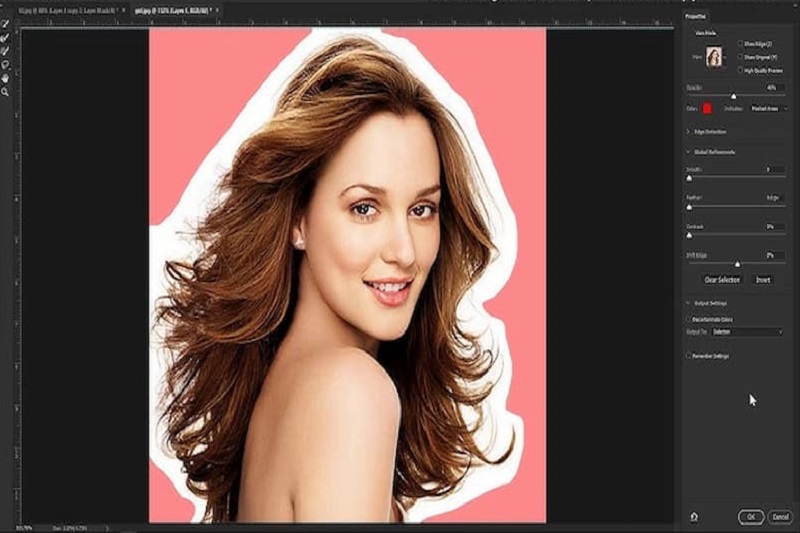
Ngoài ra, còn có các tính năng sau đây:
- Eyedropper: Có chức năng hút màu trong quá trình chỉnh ảnh trên Photoshop Online.
- Spot Healing Brush Tool, Healing Brush Tool, Patch Tool: Dùng để xoá bớt nếp nhăn và nâng cao chất lượng ảnh.
- Brush Tool, Pencil tool: Tính năng này dùng để chỉnh sửa nét cọ chỉnh sửa phù hợp.
- Clone Stamp Tool có chức năng copy hay xoá vùng ảnh và hoà trộn hài hoà giữa vùng cũ và vùng mới.
- Text Tool có chức năng để người dùng chèn chữ vào hình ảnh.
- Rectangle dùng để vẽ một số hình đặc biệt như hình elip, hình tròn,…
- Zoom Tool dùng để phóng to hoặc thu nhỏ hình ảnh để bạn dễ dàng chỉnh sửa.
Hướng dẫn cách chỉnh sửa ảnh trên Photoshop Online cơ bản nhất
Bước 1: Trước tiên, bạn hãy truy cập Photoshop Web (https://www.photopea.com/).
Bước 2: Tiếp theo, bạn cần tải ảnh lên bằng cách chọn File -> chọn mục Open -> chọn ảnh cần chỉnh sửa và chọn Open một lần nữa.
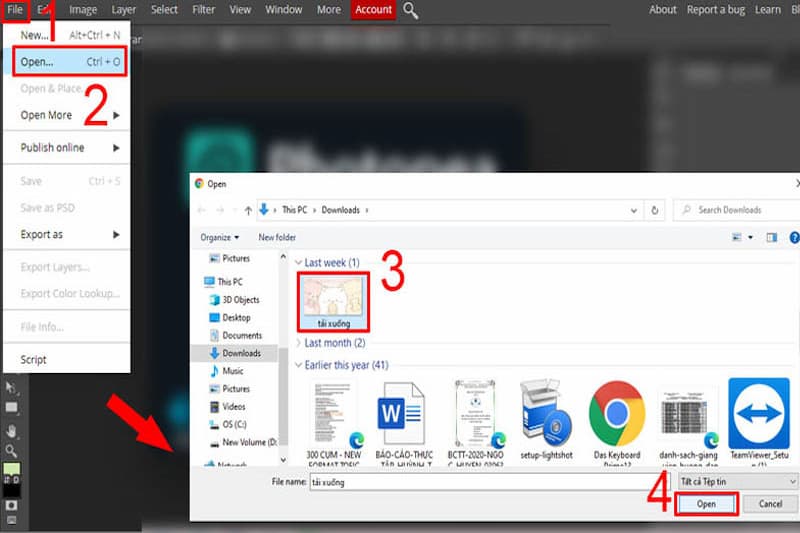
Lúc này, bạn có thể chỉnh ảnh theo ý muốn như cắt bớt ảnh, resize kích thước, chèn chữ, xoay ảnh,… Bạn hãy nắm chắc các tính năng và cách sử dụng ở phía trên để khi chỉ ảnh không tốn thời gian tìm kiếm.
Nếu bạn muốn cắt ảnh sẽ chọn Crop Tool hoặc nhấn phím tắt C. Tiếp theo, chọn vùng ảnh bạn muốn cắt bỏ và ấn Enter để hoàn tất.
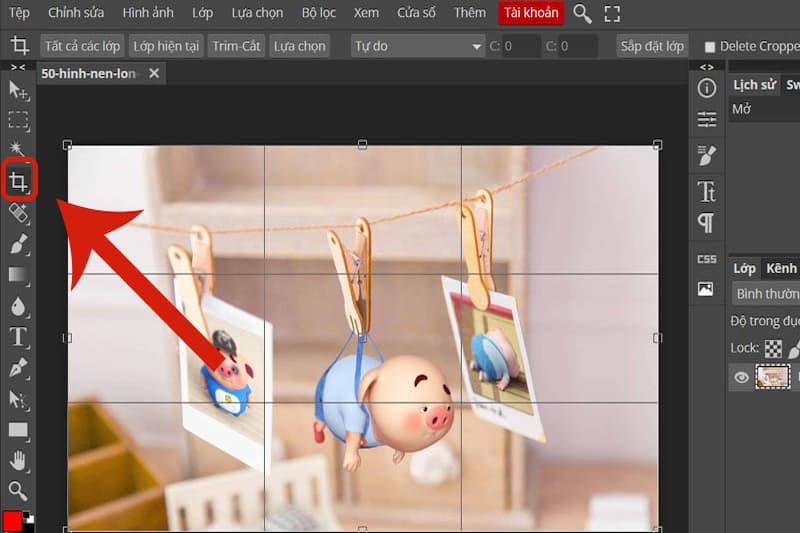
Trường hợp bạn muốn resize kích thước ảnh trên Photoshop Online thì chọn mục hình ảnh trên thanh menu chính -> chọn mục kích thước ảnh -> cuối cùng điều chỉnh thông số theo ý muốn và chọn OK.

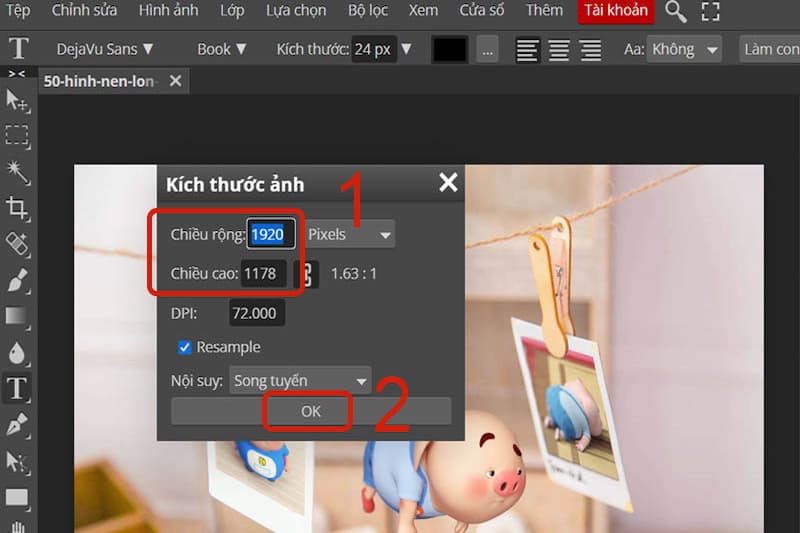
Cách phóng to, thu nhỏ hình ảnh vô cùng đơn giản, bạn chỉ cần chọn Zoom tool hoặc nhấn phím tắt Z. Hoặc bạn có thể nhấn tổ hợp Ctrl + nếu muốn phóng to và Ctrl – nếu muốn thu nhỏ.
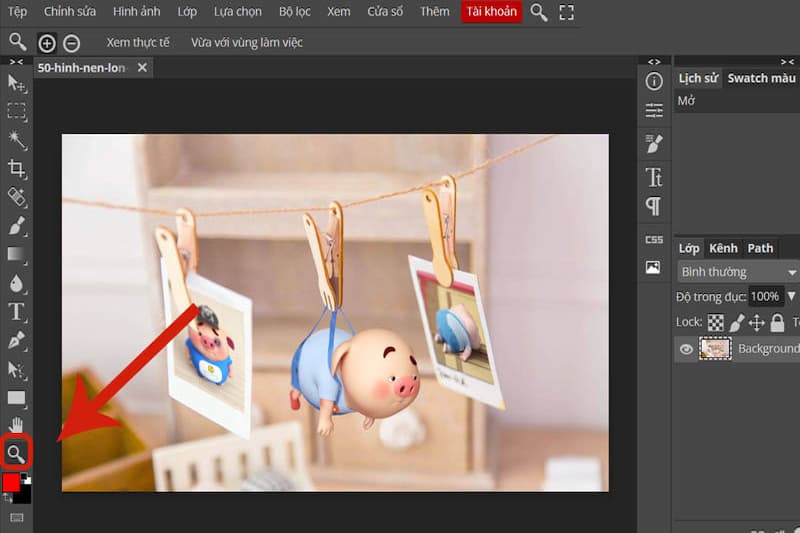
Nếu bạn muốn chèn chữ vào hình ảnh thì chọn tính năng Type tool hoặc nhấn phím tắt T. Bạn có thể điều chỉnh font, màu chữ trong hình ảnh theo ý muốn.
Trường hợp bạn muốn thay đổi vị trí của hình ảnh thì chọn tính năng Hand tool hoặc nhấn phím tắt H.

Bước 3: Cuối cùng, sau khi chỉnh sửa ảnh, bạn hãy chọn mục File -> chọn mục Export as và chọn định dạng ảnh tải xuống.
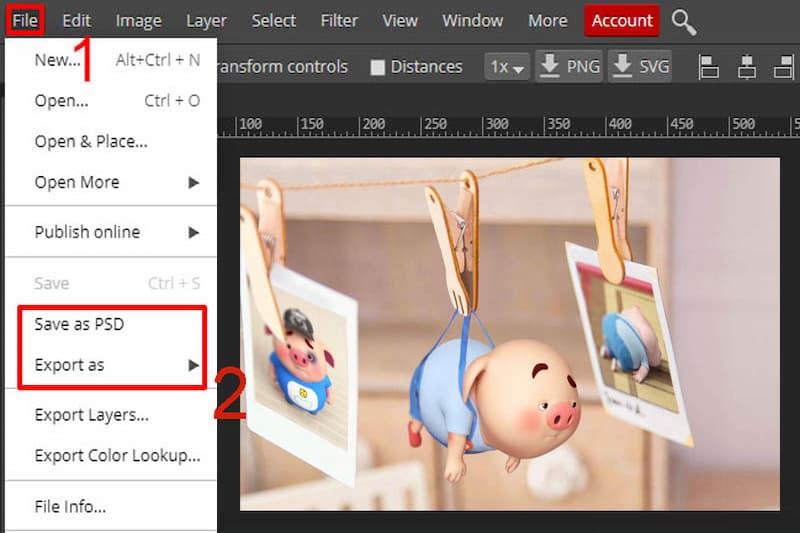
Một số thắc mắc liên quan đến Photoshop Online
Để sở hữu trình độ chỉnh ảnh chuyên nghiệp, bạn cần trải qua quá trình học tập và đúc rút kinh nghiệm. Mới đầu, bạn hãy ghi nhớ các tính năng, cách sử dụng ở mức cơ bản sau đó dần dần mở rộng chuyên môn, học hỏi kỹ năng chuyên sâu.
Có chỉnh ảnh bằng Photoshop Online trên điện thoại được không?
Người dùng hoàn toàn có thể chỉnh sửa ảnh trên website Photoshop bằng điện thoại. Về cơ bản, thao tác chỉnh sửa tương tự như khi thực hiện trên máy tính. Tuy nhiên, người dùng sẽ bị hạn chế khi sử dụng các phím tắt. Theo lời khuyên của photo editor, bạn nên chỉnh ảnh trên máy tính để dễ dàng thao tác và đảm bảo chất lượng hình ảnh tốt nhất.
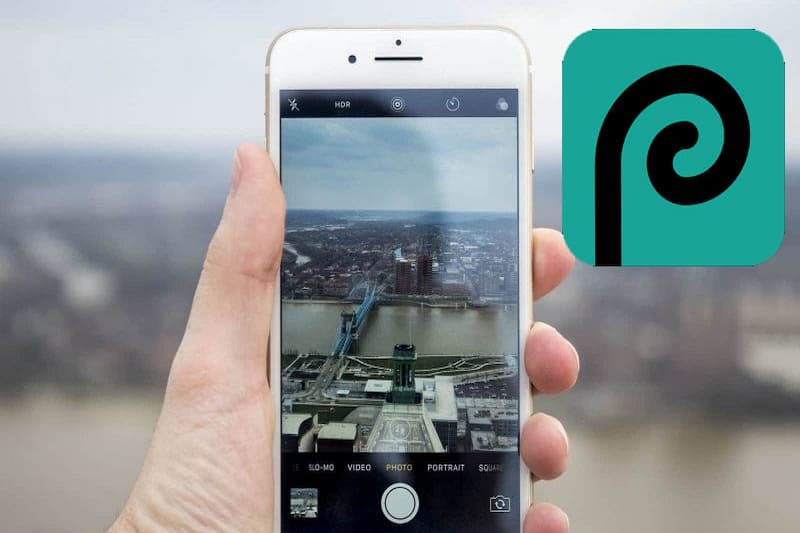
Có xoá phông ảnh trên Photoshop Online được không?
Tại Photoshop web, bạn có thể xoá phông hình ảnh một cách nhanh chóng, tiết kiệm thời gian. Sau đây, chúng tôi sẽ giới thiệu 2 cách xoá phông ảnh trên website Photoshop cho các bạn tham khảo:
Dùng Lasso tool
Bước 1: Đầu tiên, bạn hãy truy cập Photoshop Online -> tiến hành tải ảnh muốn chỉnh sửa.
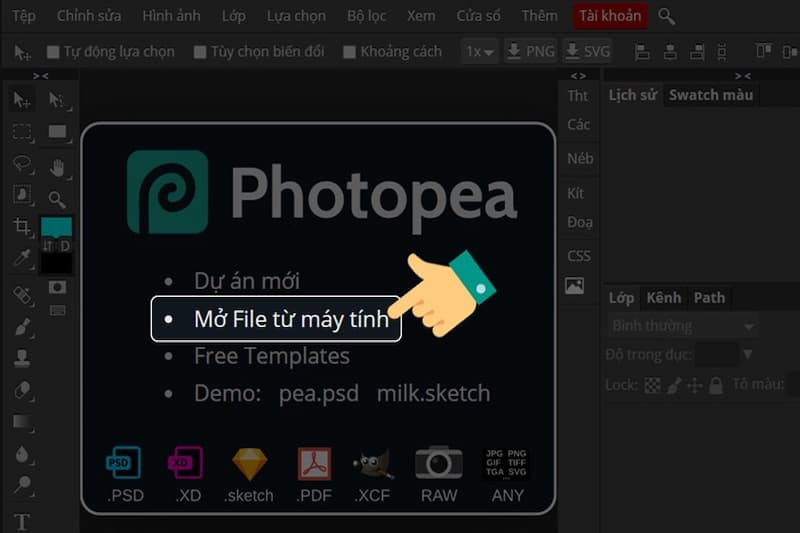
Bước 2: Tiếp theo, cần thực hiện chọn vùng bằng tính năng Lasso tool hoặc bấm phím tắt L.
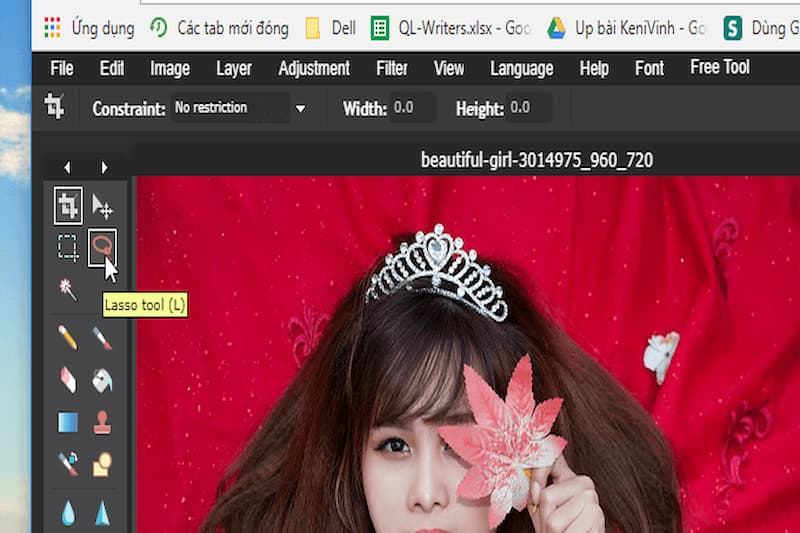
Bước 3: Bạn hãy dùng chuột di chuyển quanh đối tượng trong bức ảnh sao cho tự nhiên nhất. Nếu thực hiện xong phát hiện đường bao quanh đối tượng bị quá sát thì di chuyển chuột tới chọn -> chọn Shift -> chọn lại vùng.
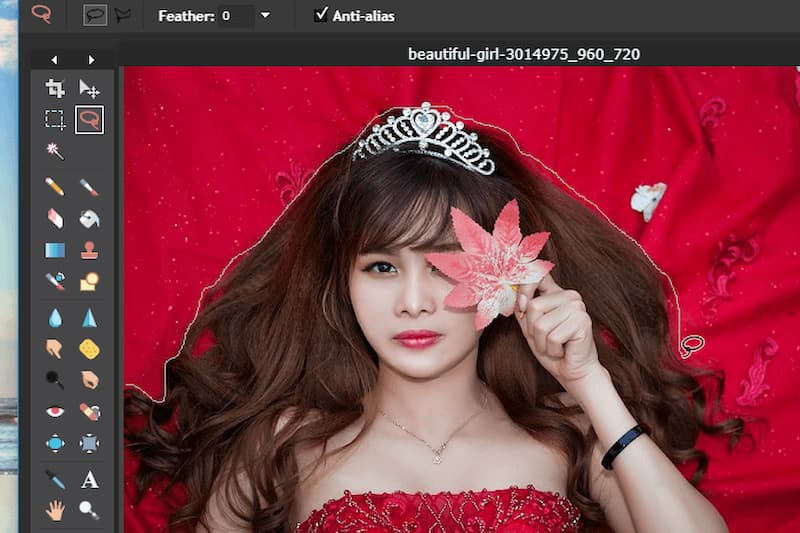
Bước 4: Chọn mục Edit trên thanh menu chính -> bấm chọn mục Invert selection để đảo được vùng.
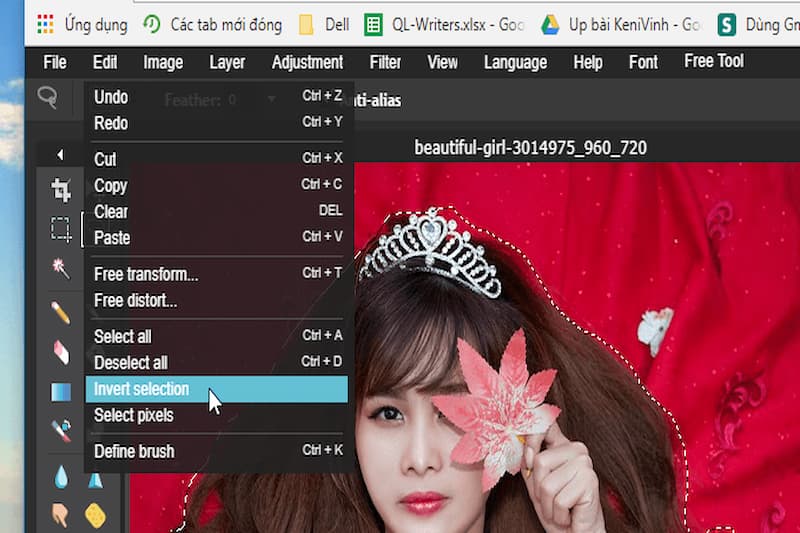
Bước 5: Tại thanh menu chính, bạn hãy tiếp tục chọn Filter -> chọn Gaussian blur để xuất hiện hộp thoại. Lúc này, bạn hãy kéo thanh trượt để điều chỉnh độ mờ của phông nền theo ý muốn và cuối cùng chọn OK.
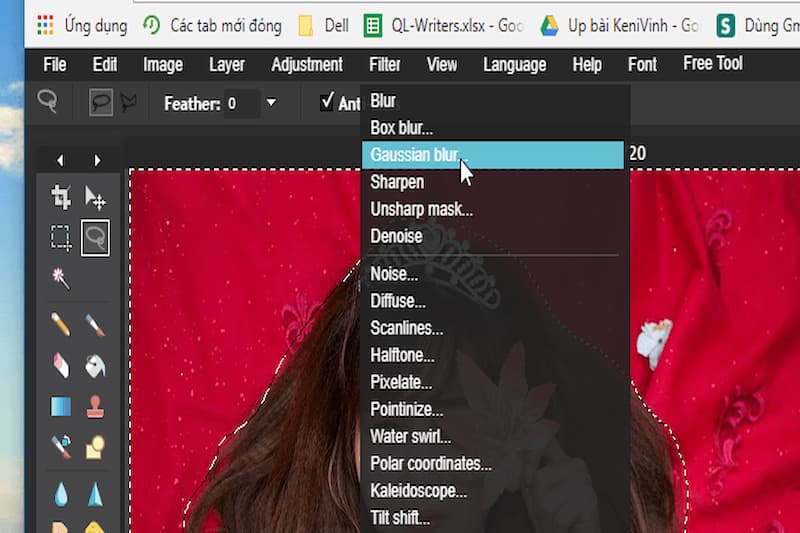
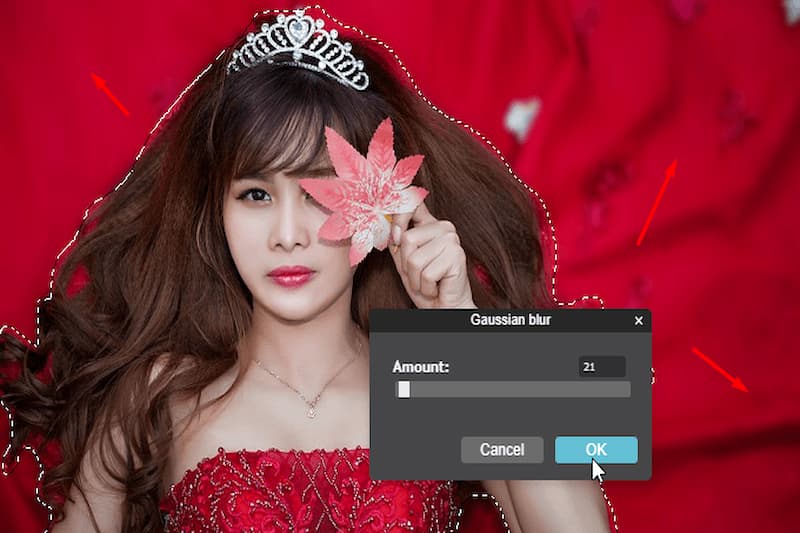
Dùng Eraser tool
So với cách trên, xoá phông nền bằng Eraser tool thực hiện trên ảnh có nhiều đối tượng phức tạp một cách nhanh chóng. Tuy nhiên, để xoá phông nền bằng Eraser tool, bạn cần nắm các khái niệm layer.
Bước 1: Đầu tiên, bạn cần tải ảnh cần chỉnh sửa lên Photoshop Online -> chọn mục Layer ở phía bên phải màn hình -> tại mục Background click chuột phải -> chọn Duplicate layer để tạo thêm một bản sao.
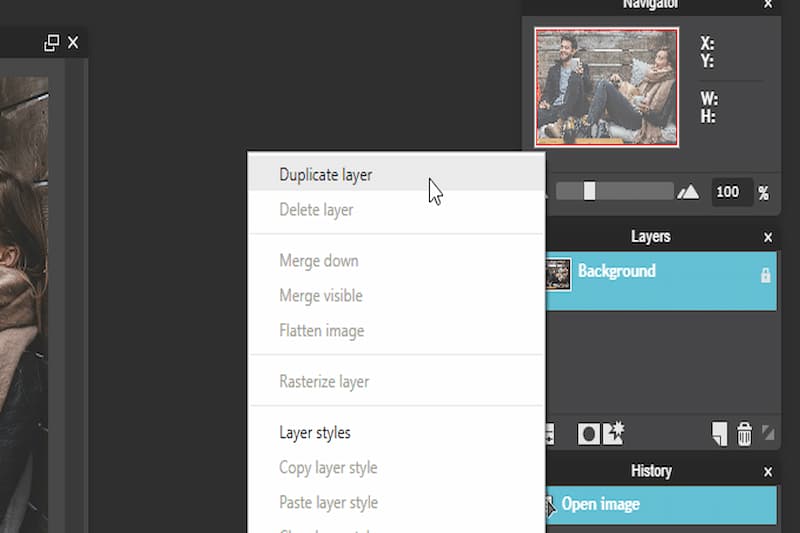
Bước 2: Chọn tính năng Filter tại thanh menu chính -> chọn mục Gaussian blur để xuất hiện hộp thoại làm mờ phông nền -> điều chỉnh độ mờ phù hợp -> chọn OK.
Bước 3: Tiếp theo, bạn hãy chọn tính năng Eraser tool ở cột bên trái hoặc nhấn phím tắt E.
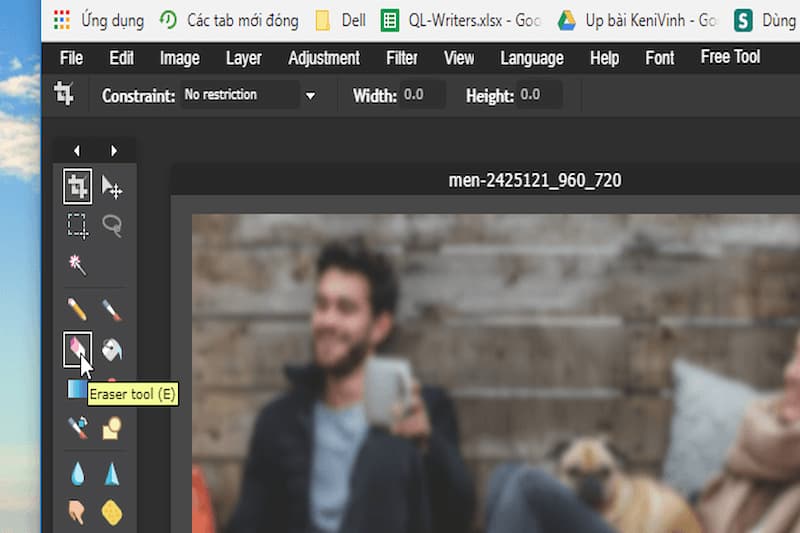
Bước 4: Lúc này, bạn dùng chuột để xoá vùng đối tượng bị mờ để trở nên rõ ràng hơn. Bạn hãy kiên trì, cẩn thận từng chút một để có bức ảnh xoá phông hoàn thiện.
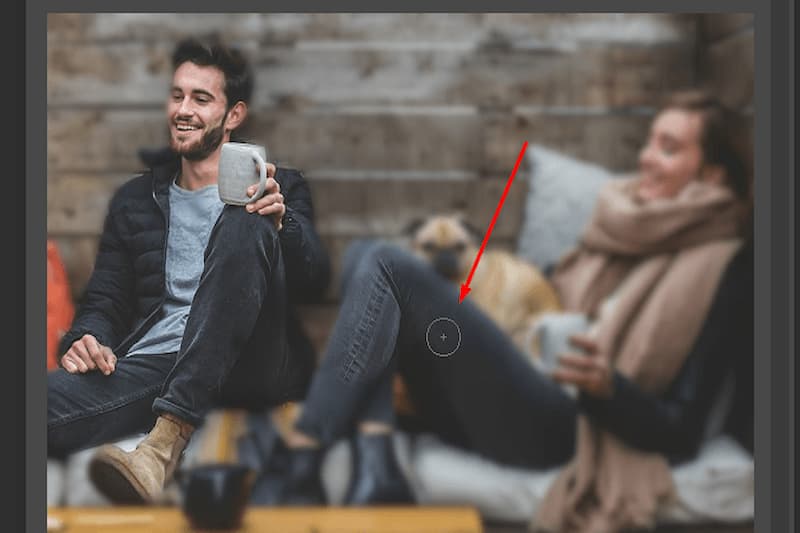
Bước 5: Đối với những vùng quá nhỏ, bạn nên thay đổi Brush để xoá phông ảnh đẹp hơn.
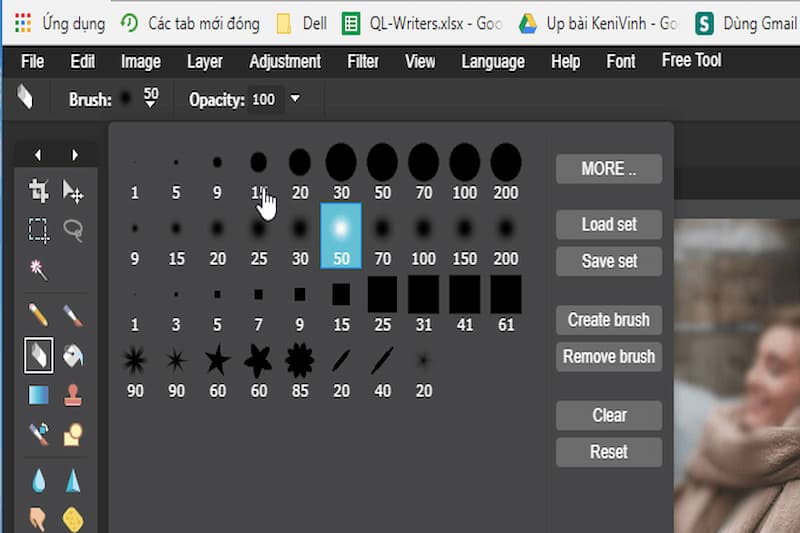
Bước 6: Cuối cùng, bạn hãy chọn File -> chọn save để lưu ảnh đã chỉnh sửa về thiết bị.
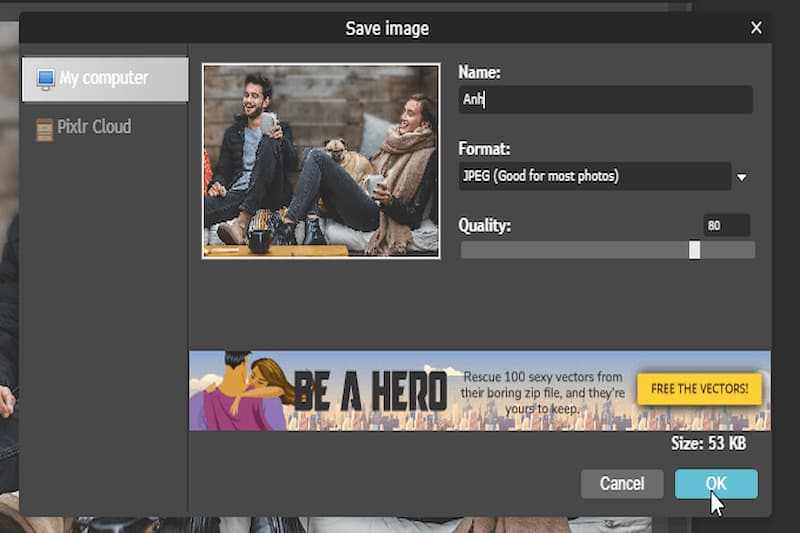
Một lúc mở 2 tab chỉnh sửa ảnh được không?
Nếu bạn muốn chỉnh sửa 2 hình ảnh một lúc hãy mở 2 tab trên trình duyệt máy tính. Hiện tại, Photoshop Online chỉ cho phép người dùng mở một tab chỉnh sửa ảnh nên bạn cần lưu ý vấn đề này nhé!
Sau khi sửa ảnh được lưu ở đâu?
Khi hoàn tất quá trình sửa ảnh, bạn hãy bấm vào mục File -> chọn save và chọn nơi bạn muốn lưu ảnh. Photoshop web hỗ trợ đa dạng định dạng tệp ảnh như JPEG, PNG, TIFF, PSB,… Dựa trên nhu cầu sử dụng hình ảnh của bạn để lựa chọn định dạng tệp phù hợp.
Tạm Kết
Bài viết trên, chúng tôi đã hướng dẫn cách sử dụng Photoshop Online ở mức cơ bản cho các bạn tham khảo. Website chỉnh ảnh này sở hữu đầy đủ tính năng trên phần mềm chuyên nghiệp. Do đó, bạn thoải mái chỉnh sửa ảnh hoàn toàn miễn phí và không cần tốn dung lượng cài đặt ứng dụng. Hãy theo dõi Hoàng Hà Mobile để biết thêm nhiều thông tin hữu ích trong cuộc sống nhé!
XEM THÊM:
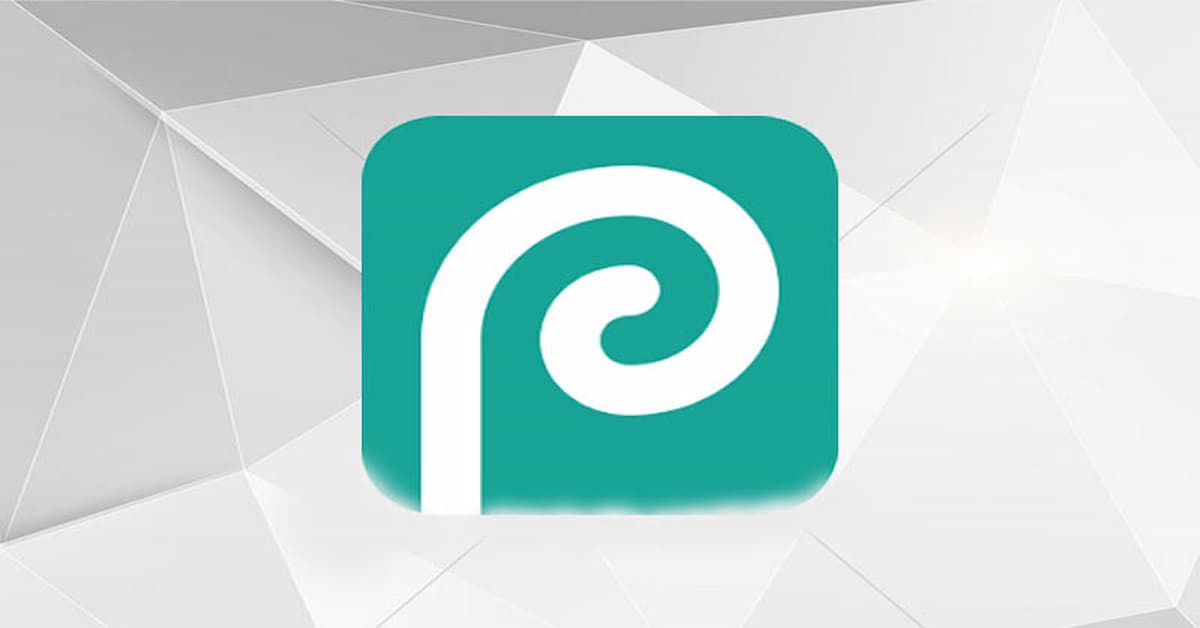


![Bảng giá iPhone mới và loạt ưu đãi khủng: Cập nhật mới nhất [2025]](https://hoanghamobile.com/tin-tuc/wp-content/uploads/2025/12/iPhone-13-768x402.jpg)
